Når du trenger å rydde mer plass til iPhone, kan det hende du finner hundrevis av spam-e-poster i Gmail. Hvordan stoppe spam-e-post i Gmail på iPhone? Selvfølgelig kan du blokkere e-postadressen, melde deg av tjenesten eller legge e-postadressen til svartelisten.
Er det noen annen metode for å stoppe e-post i Gmail? Hva bør du hvis løsningene ovenfor ikke fungerer? For å unngå flere andre spam-e-poster, eller rydde opp lagringsplassen på iPhone, kan du lære mer om de utmerkede metodene fra artikkelen.
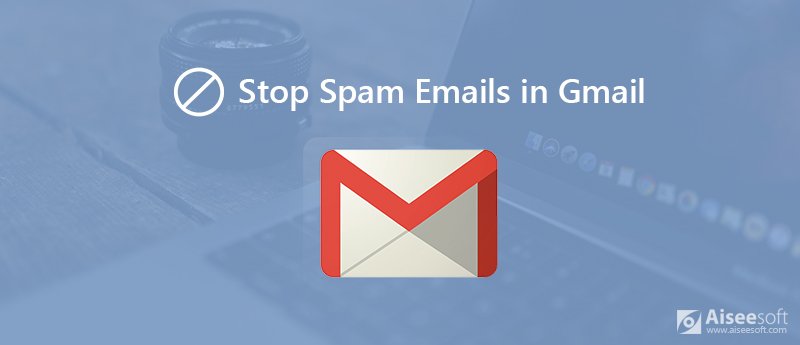
Når du sjekker e-postene i Gmail, kan det hende du finner ut at spam-e-postene blir sendt fra bestemte e-postadresser. Bare blokker e-postadressen i Gmail-innstillingene, som du kan blokkere mest mulig av spam-e-poster på iPhone.
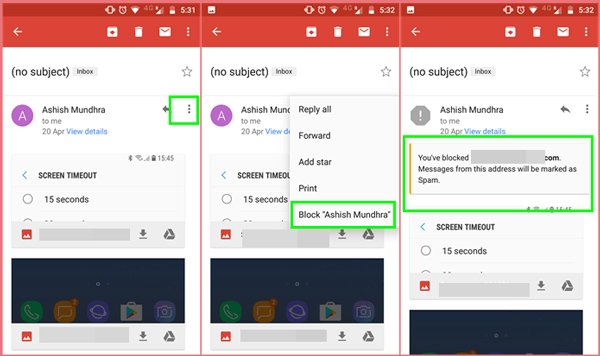
Når du leter etter flere løsninger for å stoppe spam e-post i Gmail, er her tre flere anbefalte for de profesjonelle brukerne. Bare følg trinnene for å fjerne spam raskt.
Filter-funksjonen er en annen løsning for å blokkere og stoppe visse e-poster. For å dra full nytte av funksjonen, kan du sette den opp på datamaskinen. Den er i stand til å bruke funksjonen automatisk på iPhone.
Merk: Du kan også finne spam-e-posten som skal stoppes i Gmail på iPhone, og trykke på "Rapporter" spam-ikonet på den øverste verktøylinjen. Deretter sendes e-postene til søppelpostmappen når Gmail oppdager meldingene som er sendt fra kontakten i innboksen din.
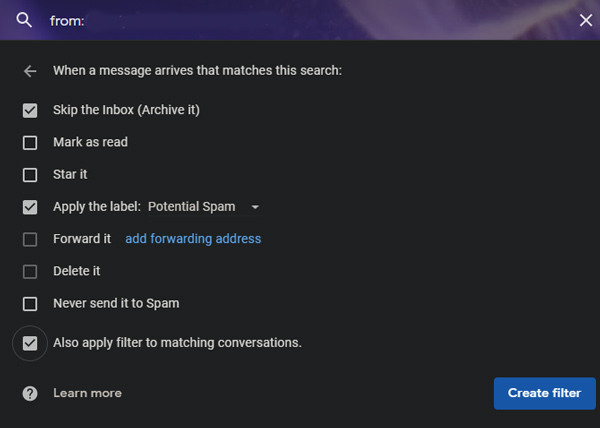
Å bruke aliasadresser er en annen metode for å stoppe uønskede e-postmeldinger i Gmail. Du kan opprette en uendelig mengde aliasadresser ved å legge til plussikonet etterfulgt av et nøkkelord du ønsker i e-postadressen din. Eventuelle e-postmeldinger som sendes til aliasadressen, havner i Gmail-innboksen din.
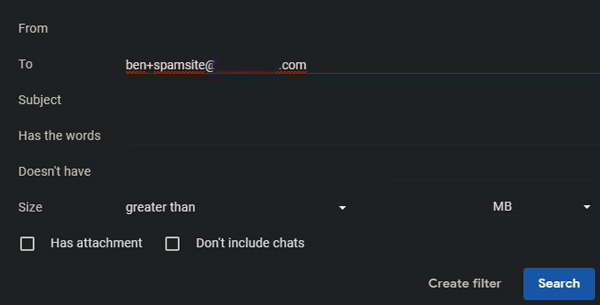
Unroll.me er en e-postadministrasjonsapp som enkelt fjerner Gmail-en din. Ulikt fra metodene ovenfor, kan du stoppe spam-e-poster i en batch-prosess. Du kan avslutte abonnementet på uønskede e-poster og konsolidere e-postmeldinger til en praktisk daglig oppdatering med Rollup.
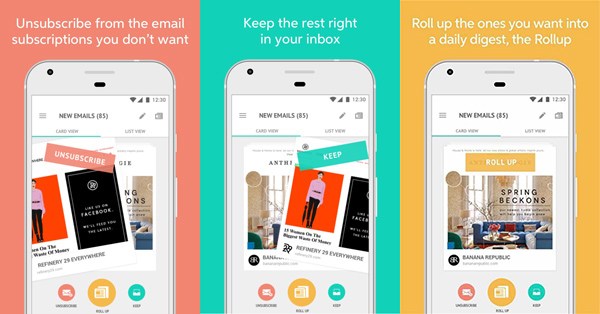
Når du mottar noen spam-e-postmeldinger med virus i Gmail på iPhone, bør du ikke bare stoppe spam-e-postmeldinger i Gmail, men også rydde opp iPhone for å unngå risiko. Aiseesoft FoneEraser kunne slette alt iPhone-innhold og innstillinger permanent og grundig, inkludert viruset, midlertidige data og søppelfiler opprettet av spam-e-poster.

Nedlastinger
100 % sikker. Ingen annonser.
konklusjonen
Denne opplæringen deler flere metoder for å stoppe uønskede e-poster i Gmail på iPhone. Når du trenger å abonnere på spam, blokkere avsenderens e-postadresse og til og med administrere filene, kan du følge løsningen ovenfor. Hvis du allerede har klikket på spam-e-postene med virus, kan du bruke Aiseesoft FoneEraser til å fjerne viruset til spam-e-postene permanent og grundig.
Slett data på iPhone
Slik sletter du forslag til søkelys på iPhone Finn iCloud-konto av IMEI Stopp uønskede e-poster i Gmail Slett Outlook e-postkonto på iPhone Slett Spotlight Search Slett Twitter-konto og data Tilbakestill krypterte data på iPhone Slett podcasts fra iPhone Slett kalendere på iPhone Slett e-post på iPhone Slett Cydia fra iPhone Slett Instagram på iPhone Få mer lagring på iPhone Slett anropslogg på iPhone Slett midlertidige filer på iPhone Hvor mye lagringsdose iPhone har Slett appikoner på iPhone Slett telefonsvarer på iPhone Slett iPhone-systemdata Slett iPhone ødelagte filer Tørk av iPod Tørk av iPad Slett Viber-konto på iPhone Kjøp mer lagringsplass på iPhone Slett dokumenter og data på iPhone
Det kraftigste verktøyet noensinne, slik at brukere kan slette alt iPhone-innhold som kontakter, meldinger, bilder, videoer, notater osv. Og innstillinger permanent og grundig.
100 % sikker. Ingen annonser.